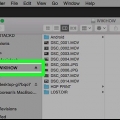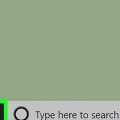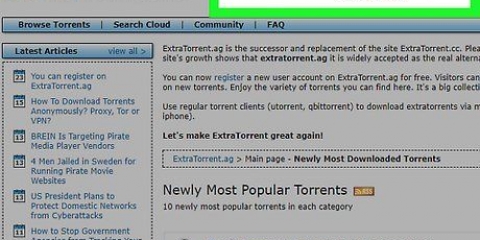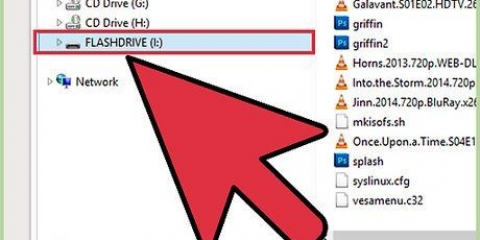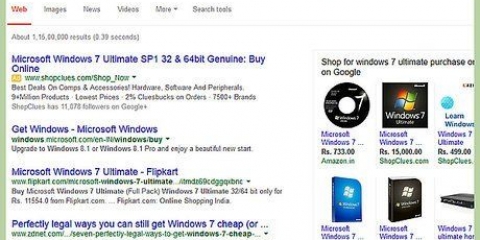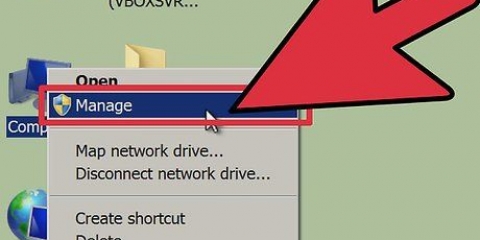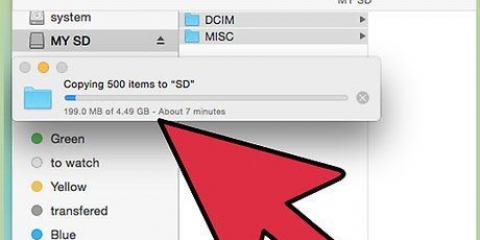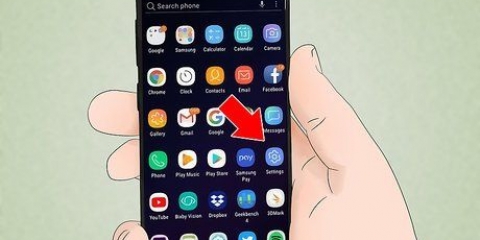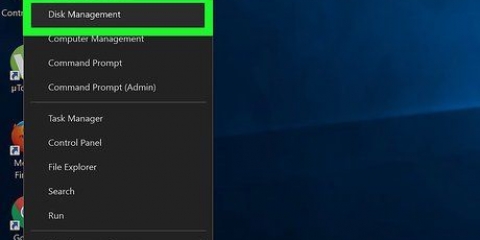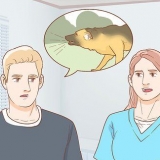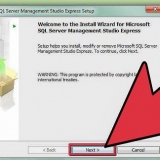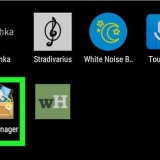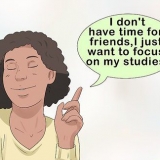NTFS – Questo è il formato standard di Windows. Se stai usando la chiavetta come unità di riserva per il tuo PC Windows, dovresti scegliere questa opzione. FAT32 – Questo è il formato compatibile con la maggior parte dei computer e delle console di gioco. exFAT - Simile a FAT32, ma progettato per dischi rigidi esterni (come chiavette USB) e per un uso più veloce.



Alcuni Mac non hanno porte USB. In tal caso dovrai acquistare un adattatore. 





Mac OS esteso (Journaled) Mac OS esteso (Journaled, crittografato) Mac OS esteso (maiuscole/minuscole, journaled) Mac OS esteso (maiuscole/minuscole, journaled, crittografato) MS DOS (GRASSO) ExFAT

Formattazione di una chiavetta usb
In questo articolo puoi leggere come modificare il formato file predefinito della tua chiavetta USB. La formattazione della chiavetta USB di solito elimina automaticamente tutti i file o le cartelle che si trovavano su di essa, quindi esegui sempre un backup dei file prima di formattare una chiavetta di memoria.
Passi
Metodo 1 di 2: Windows

1. Collega la chiavetta USB al tuo computer. Per fare ciò, inserisci la chiavetta USB in una delle porte USB del tuo PC. Una porta USB ha l`aspetto di uno slot rettangolare nel case del tuo computer.

2. Apri Inizio
. Per farlo, fai clic sul logo di Windows nell`angolo inferiore sinistro dello schermo o premi il tasto ⊞ vincere.
3. Nel menu Start, digita "questo PC". Un`icona a forma di monitor di computer apparirà nella parte superiore della finestra Start.
Su un PC Windows 7, fare clic su Computer sul lato destro della schermata Start.

4. clicca suQuesto PC. È un`icona nella parte superiore della schermata Start a forma di monitor. Come aprire l`utilità Questo PC.
Su un PC Windows 7, salta questo passaggio.

5. Fare clic con il tasto destro sull`icona a forma di chiavetta USB. Si trova sotto l`intestazione "Dispositivi e dischi" al centro della pagina. Si aprirà quindi un menu a tendina.
Se hai un laptop con touchpad, tocca il touchpad con due dita invece di fare clic con il pulsante destro del mouse.

6. clicca suFormato. Questa opzione si trova vicino al centro del menu a discesa. Come aprire la finestra di formattazione.

7. Fare clic sul campo "File system". Si trova sotto l`intestazione "File System" nella parte superiore della pagina. Apparirà quindi un menu a tendina con le seguenti opzioni:

8. Fare clic su un`opzione di formato. L`opzione da scegliere dipende dall`uso per cui si desidera utilizzare la chiavetta USB. Ad esempio, scegli FAT32 se stai formattando la memory stick per utilizzarla con una console di gioco, oppure scegli NTFS se vuoi usare la chiavetta per creare un disco di backup esclusivo per Windows.
Se hai già formattato la chiavetta e sei sicuro che non sia difettosa, puoi anche selezionare la casella formattazione veloce dai un`occhiata.

9. clicca suInizio e quindi fare clic su OK. Questo indicherà a Windows di formattare la tua chiavetta USB.

10. Quando richiesto, fare clicok. La tua chiavetta USB è ora formattata.
Metodo 2 di 2: Mac

1. Collega la chiavetta USB al tuo computer. Per fare ciò, collega la chiavetta a una delle porte USB del tuo Mac. Tale porta sembra uno slot rettangolare nel caso del tuo computer.

2. clicca suAndare. Questa opzione si trova nel menu in alto a sinistra della barra dei menu.
Se hai la possibilità Andare Se non lo vedi, fai prima clic sull`icona del Finder. Sembra una faccia blu e bianca nel dock del tuo Mac.

3. clicca suUtilità. Questa opzione si trova nel menu a discesa intitolato Andare.

4. Fare clic due volteUtilità disco. Probabilmente troverai questa opzione al centro della schermata dell`utilità.

5. Clicca sul nome della tua chiavetta USB. Si trova all`estrema sinistra della finestra di Utility Disco.

6. Fare clic sulla schedaCancellare. Questa opzione si trova nella parte superiore della finestra di Utility Disco.

7. Fare clic sul campo "Formato". È al centro della pagina. Si aprirà quindi un menu a tendina con le seguenti opzioni:

8. Fare clic su un`opzione di formato. Solitamente, per una chiavetta USB che può essere utilizzata solo con un Mac (ad esempio come disco di backup), dovrai utilizzare una delle opzioni di Mac OS, anche se per una maggiore compatibilità MS DOS (GRASSO) o ExFat sceglierebbe.

9. clicca suCancellare e quindi fare clic su Cancella quando richiesto. In questo modo si avvia il processo di formattazione. Una volta completato il processo di formattazione, sul desktop del tuo Mac apparirà un`icona per la tua chiavetta USB.
Consigli
È probabile che il processo di formattazione richieda del tempo, soprattutto se contiene molte informazioni.
Avvertenze
- Non dovresti mai riformattare il disco rigido interno del tuo computer.
Articoli sull'argomento "Formattazione di una chiavetta usb"
Condividi sui social network:
Simile
Popolare